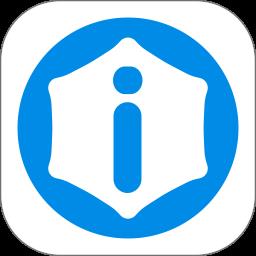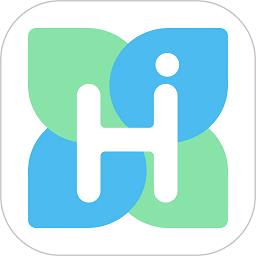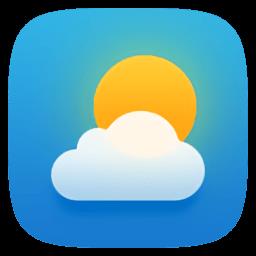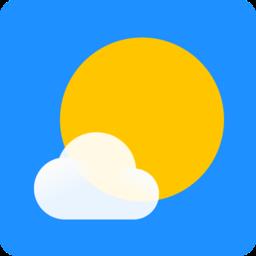- 冒险村物语
- 英雄无敌3塔防
- 驾考家园手游
在Word2010文档中创建图表
2011-06-22
|
Word2010和Word2007文档中的图表功能相对于Word2003的图表工具Microsoft Graph而言,应用更灵活,功能更强大。要想充分发挥图表功能,用户应当在Word2007或Word2010文档中创建图表,而不是在Word97~Word2003兼容文档中使用图表功能。
在Word2010文档中创建图表的步骤如下所述:
第1步,打开Word2010文档窗口,切换到“插入”功能区。在“插图”分组中单击“图表”按钮,如图2011041401所示。
 图2011041401 单击“图表”按钮
第2步,打开“插入图表”对话框,在左侧的图表类型列表中选择需要创建的图表类型,在右侧图表子类型列表中选择合适的图表,并单击“确定”按钮,如图2011041402所示。
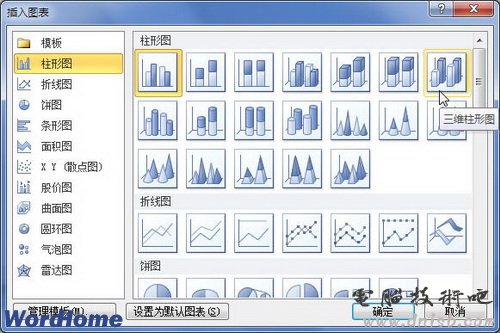 图2011041402 选择图表类型
第3步,在并排打开的Word窗口和Excel窗口中,用户首先需要在Excel窗口中编辑图表数据。例如修改系列名称和类别名称,并编辑具体数值。在编辑Excel表格数据的同时,Word窗口中将同步显示图表结果,如图2011041403所示。
 图2011041403 编辑Excel数据
第4步,完成Excel表格数据的编辑后关闭Excel窗口,在Word窗口中可以看到创建完成的图表,如图2011041404所示。
 图2011041404 创建完成的Word图表 |
(免责声明:文章内容如涉及作品内容、版权和其它问题,请及时与我们联系,我们将在第一时间删除内容,文章内容仅供参考)
人气推荐
知识阅读
精彩推荐
- 游戏
- 软件
-

麻将大师消消乐下载v1.0.9 安卓版
其它手游 24.95MB
下载 -

我是武林盟主最新版下载v6.1.12 安卓版
其它手游 64.04MB
下载 -

我的忍者村官方版下载v1.0.5 安卓版
其它手游 149.24MB
下载 -

我的生存计划最新版下载v1.0.0 安卓版
其它手游 139.77MB
下载 -

探险者生存日记游戏下载v300.1.1.3018 安卓版
其它手游 78.94MB
下载 -

多多糖果屋下载v2.3.02 安卓版
其它手游 40.54MB
下载 -

恐怖文字逃脱最新版下载v1.0.2 安卓版
其它手游 155.66MB
下载 -

超市收纳达人下载v1.0.3 安卓版
其它手游 26.09MB
下载
-
魔力大师下载v1.1.3 安卓版
下载
-
正常的大冒险手机版下载v3.7.5 安卓最新版
下载
-
螺丝钉解谜下载v1.19 安卓版
下载
-
死灵法师手游下载v5.7 安卓版
下载
-
沙雕的鹿最新版下载v1.0.0 安卓版
下载
-
消灭马桶人游戏最新版下载v1.0.4 安卓版
下载
-
熊出没的五夜后宫游戏下载v3.0 安卓版
下载
-
黄金矿工经典版教育下载v1.7 安卓版
下载